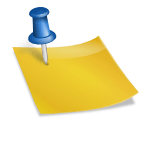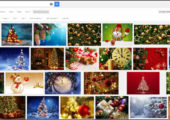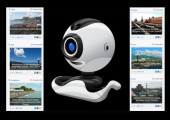Снимки, которые вы сделали на своем iPad, рано или поздно
 Первый способ можно считать самым традиционным. Перенос фотографий осуществляется посредством кабеля для синхронизации с ПК (он идет в комплекте с iPad). Кстати, использовать iTunes для этого совершенно не обязательно. Всё что нам нужно – просто подключить iPad к ПК посредством кабеля синхронизации. Буквально через несколько секунд в разделе «портативные устройства» («Мой Компьютер») должен появиться новый диск. Это и есть подключенный Вами гаджет. Затем переходим в подраздел «Internal Storage» и всё готово. Вы увидите картинки, которые сохраняли в медиатке своего iPad, либо Ваши фотографии. Теперь Вы сможете скопировать их на ПК, а также удалить из медиатеки.
Первый способ можно считать самым традиционным. Перенос фотографий осуществляется посредством кабеля для синхронизации с ПК (он идет в комплекте с iPad). Кстати, использовать iTunes для этого совершенно не обязательно. Всё что нам нужно – просто подключить iPad к ПК посредством кабеля синхронизации. Буквально через несколько секунд в разделе «портативные устройства» («Мой Компьютер») должен появиться новый диск. Это и есть подключенный Вами гаджет. Затем переходим в подраздел «Internal Storage» и всё готово. Вы увидите картинки, которые сохраняли в медиатке своего iPad, либо Ваши фотографии. Теперь Вы сможете скопировать их на ПК, а также удалить из медиатеки.
При этом помните, что изменять или удалять фотографии лучше всего уже после того, как скопируете их на ПК, иначе вернуть их после удаления с «Internal Storage» будет невозможно.
Второй способ
Этот способ подойдет владельцам безлимитного интернета и обладателям планшетников iPad с версией ПО не ниже 5.0. Вы, наверное, уже догадались, что речь идет об облачном сервисе iCloud? Действительно, переносить фотографии можно и с его помощью. Для этого настройте возможность отправки фотографий непосредственно на Вашем гаджете, а затем произведите настройку iCloud на ПК. Более подробную информацию о настройке можно найти на официальном сайте Apple.
Отправив фотографии в свой аккаунт iCloud, впоследствии Вы сможете получить к ним доступ с ПК или Mac, и в целом, с любого устройства, где поддерживается iCloud.
Если наш контент вы сочли полезным, то можете отблагодарить материально. Спасибо за вашу поддержку.